Sådan tilføjer du en kant i Google Docs
Vi har tidligere diskuteret, hvordan man opretter en kant omkring billeder i Microsoft Word , men vi har endnu ikke gjort det samme, hvad angår Google Docs . Og ja, det er muligt at gøre dette i Docs , og gæt hvad? Det er slet ikke svært.
Alligevel bør vi påpege, at tilføjelse af en ramme omkring et billede i Google Docs , selvom det ikke er svært, ikke er på samme niveau af lethed sammenlignet med Microsoft Office -værktøjer, men det er ikke en forfærdelig ting. Når vi har forklaret, hvordan du får arbejdet gjort, får du chancen for at afgøre, hvilken metode der er bedre.
Tilføjelse af fotos til et dokument

Når det kommer til at føje billeder til Google Docs , skal du fortsætte og klikke på Insert > Image . Derfra skal du vælge en af de tilgængelige muligheder for at tilføje et billede til dit dokument.
Tilføj en kant i Google Docs
OK, så når det kommer til at føje rammer til et billede i Google Docs , er opgaven ret enkel. Du kan se, når et billede føjes til dokumentet, skal brugere med det samme kunne se yderligere knapper på værktøjslinjen.

Især to handler om grænser, så lad os diskutere, hvordan man kan bruge dem for at pifte dit billede op.
Klik først på billedet for at få det valgt, og klik derefter på ikonet, der hedder Border Weight . Derfra skal du vælge den foretrukne vægt af kanten.

Når det er gjort, kan du vælge at tilføje en streg til grænsen, hvis du vil. Gør dette ved at vælge knappen Border Dash og vælge fra listen over tilgængelige muligheder.
Tilføj farver til din kant
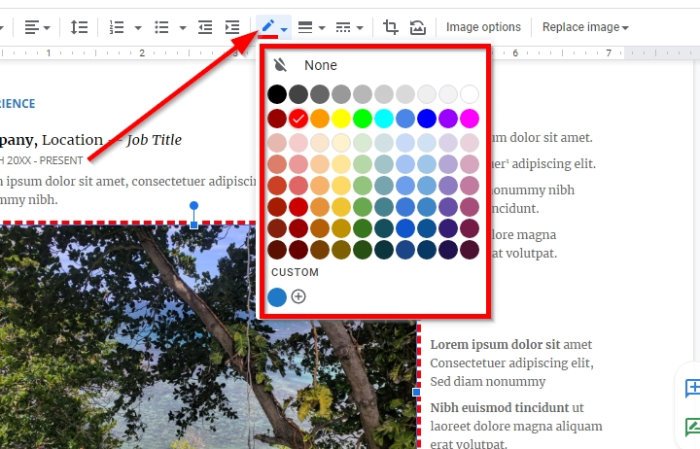
Som standard er kantfarven sort, men for mange er den farve for intetsigende. For at tilføje noget krydderi skal du klikke på kantfarven(Border Color) for at få vist en liste over farver at vælge imellem.
Du kan vælge en hvilken som helst fra listen eller lave din egen ved at gå til brugerdefineret(Custom) rute.
Håber dette hjælper.
Læs nu(Now read) : Sådan installeres og afinstalleres tilføjelser i Google Docs(Install and Uninstall Add-Ons in Google Docs) .
Related posts
Sådan beskæres, roteres og tilføjes kantfarver til billeder i Google Docs
Sådan roterer du tekst i Google Sheets-webappen
Sådan opretter du en Drop Cap i Google Docs på få minutter
Ret Google Docs Stavekontrol, der ikke fungerer korrekt
Sådan indsætter du tekstboks i Google Docs
Sådan downloader og gemmer du billeder fra Google Docs
Bedste Google Sheets og Excel online kalenderskabeloner
Bedste Google Sheets-tilføjelser til at forbedre produktiviteten
Sådan bruger du sidehoved, sidefod og fodnote i Google Docs
Bedste CV-skabeloner til Google Docs til at oprette professionelt CV
Sådan tilføjer du Google Keep Notes til Google Docs
Sådan ændres sideorientering i Google Docs
Sådan laver du et Gantt-diagram i Google Sheets
Sådan flettes og fjernes celler i en Google Doc-tabel
Sådan fjerner du gitterlinjer fra et Google Sheet-dokument
Sådan installeres og afinstalleres tilføjelser i Google Docs
Sådan opretter du et organisationsdiagram i Google Docs
Konverter Word, PowerPoint, Excel-dokumenter til PDF ved hjælp af Google Docs
Bedste fakturaskabeloner til Google Docs til freelancere, små virksomheder
Sådan viser du altid ordtal i Google Docs
